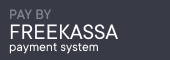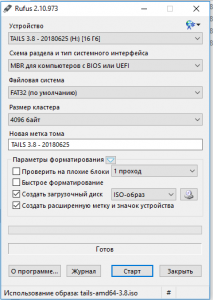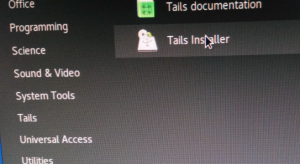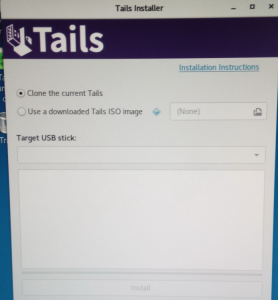Полная инструкция по установке Tails на флешку.
Мы живем в неспокойное время, киберугрозы возрастают с каждым днем, а киберпреступность стала крупным и организованным бизнесом. Как сохранить свою приватность, анонимность и безопасность информации в такой среде? Воспользуемся советами Эдварда Сноудена, а уж он плохого точно не посоветует. Так вот, один из его советов – это использовать наиболее защищенную и безопасную операционную систему Tails, которая основана на Tor (про Tor читайте в др. наших статьях).
Tails относится к свободному программному обеспечению (СПО), она разработана на основе Debian Linux. Эта ОС распространяется свободно, но с каждым годом она почему-то все больше усложняется, и многие пользователи стали отмечать проблемы с установкой Tails на флешку. Мы решили проверить все самостоятельно, изучили инструкцию на сайте разработчиков, прочитали материалы в Интернете (их много, они противоречивы и некоторые советы относятся к предыдущим сборкам этой ОС). На собственном опыте мы выработали наиболее правильную и полную инструкцию по установке Tails 3.8 на флешку.
Почему стоит устанавливать ОС Tails именно на флешку? А потому что, как только вы закончите сеанс работы и выключите компьютер, все следы вашей работы на данном компьютере исчезнут. Видите разницу с ОС Windows? Итак, приступаем к установке, ниже будет изложена инструкция, старайтесь ее соблюдать:
Инструкция по установке Tails 3.8 на флешку
Что необходимо для установки? Вам потребуется два USB-накопителя (объем от 4ГБ и выше), смартфон или планшет (с него вы будете читать инструкцию) и 2-3 часа времени. Так долго? Да, именно. И 2 флешки нужны потому, что Tails можно инсталлировать лишь из …самой Tails.
1. Скачиваем дистрибутив ISO Tails только с разработчиков (во избежание «закладок» от третьих лиц). Обязательно верифицируйте свой дистрибутив с помощью OpenPGP или специального расширения для браузера (способы указаны на сайте разработчиков). Также ознакомьтесь от разработчиков ОС.
2. Затем берем флешку №1 для записи дистрибутива Tails и записываем туда ISO-образ с помощью специальной программы. Разработчики Tails рекомендуют воспользоваться Universal USB Installer, но скажем вам по секрету, почему-то у большинства пользователей не получается создать рабочий дистрибутив этим способом. У нас тоже не получилось, поэтому мы советуем вам записывать ISO-образ с помощью программы Rufus. Мы пользовались более старой версией Rufus 2.10, так как более новые версии этой программы справляются со своей задачей неважно… Скачать Rufus 2.10 можно
3. Настройки в Rufus выставить нужно, как на скриншоте ниже, обязательно убрать галочки возле пунктов «Проверить на плохие блоки» и «Быстрое форматирование» (!!!) Запись дистрибутива Tails займет некоторое время (около часа).
4. Наша загрузочная флешка №1 готова. Вставляем ее в компьютер, включаем его и при загрузке выбираем загрузку с USB-накопителя (как правило, нужно нажимать клавишу F11). Затем появится экран загрузки, там надо подтвердить загрузку Tails и ждать окончания загрузки.
5. Когда ОС будет загружена, следует зайти в меню и выбрать Tails - Tails Installer, вставьте 2-ю флешку, далее см. скриншоты и выполняйте клонирование системы на флешку №2.
6. Затем необходимо подождать некоторое время, пока идет клонирование ОС. После завершения клонирования ОС, выключите компьютер.
7. В принципе ОС Tails уже инсталлирована, теперь необходимо произвести очень важные настройки, без которых она полноценно работать не будет.
Отправить статью в социальные сети, на печать, e-mail и в другие сервисы: